软件下载:
EPLAN 2.7_32/64位中文破解版:【点我下载】
安装前须知:
1.安装全程须断开电脑网络,否则安装不成功;
2.解压和安装前先请关闭360、电脑管家等杀毒软件,防止误杀破解文件,导致破解失败;
3.EPLAN 2.7仅适用于WIN7系统且是第一次安装,WIN10/WIN11无法安装成功;
4.EPLAN 2.6兼容WIN10(64位)版本:【点我下载】
EPLAN P8 2.7 64位安装步骤:
1.先使用“百度网盘客户端”下载EPLAN 2.7软件安装包到电脑磁盘里,并解压缩,安装前先断开网络,然后在解压后的文件夹内找到setup.exe,鼠标右击选择【以管理员身份运行】
2.点击【继续】
3.勾选“我接受该许可协议中的条款”,然后点击【继续】
4.选择软件安装位置,默认安装在C盘,可分别点击程序目录、EPLAN源始主数据、系统主数据三项后面的【…】更改软件安装路径,注意:安装路径文件夹名称均不能出现中文字符!小编这里将软件安装在Z盘中eplan2.7文件夹下,然后点击【继续】
5.点击【安装】
6.正在安装,请耐心等待…
7.点击【完成】
8.返回初始安装文件夹,双击打开“授权”文件夹
9.找到Setup.exe,鼠标右击选择【以管理员身份运行】
10.点击【Next】
11.勾选 “I accept…”,然后点击【Next】
12.点击【Next】
13.正在安装,耐心等待几分钟的时间
14.点击【Finish】
15.双击打开授权文件夹中的“注册.reg”
16.点击【是】
17.点击【确定】
18.双击打开授权文件夹中“破解.exe”
19.点击【始终安装此驱动程序软件】
20.电脑右下角出现“设备准备就绪”
21.双击打开桌面EPLAN Electric P82.6(x64)
22.选择EPLAN Electric该项,然后点击【确定】
23.勾选“不再显示此对话框”,然后点击【确定】
24.点击【关闭】
25.打开EPLAN 2.7软件界面如下:


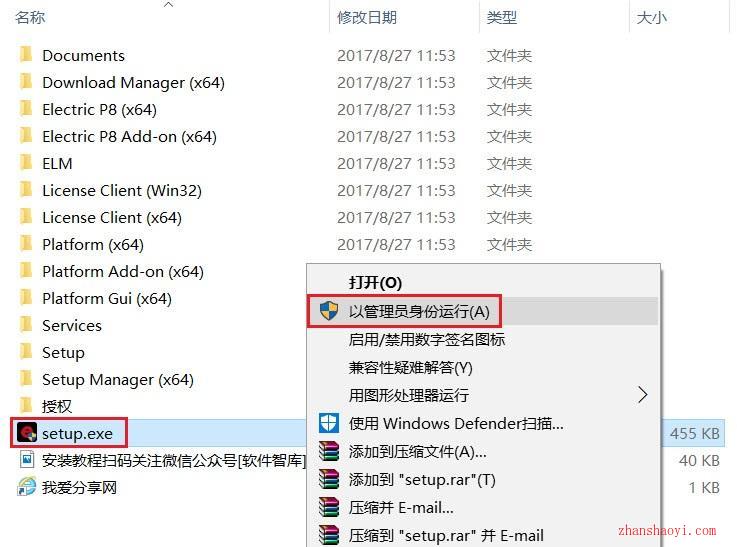
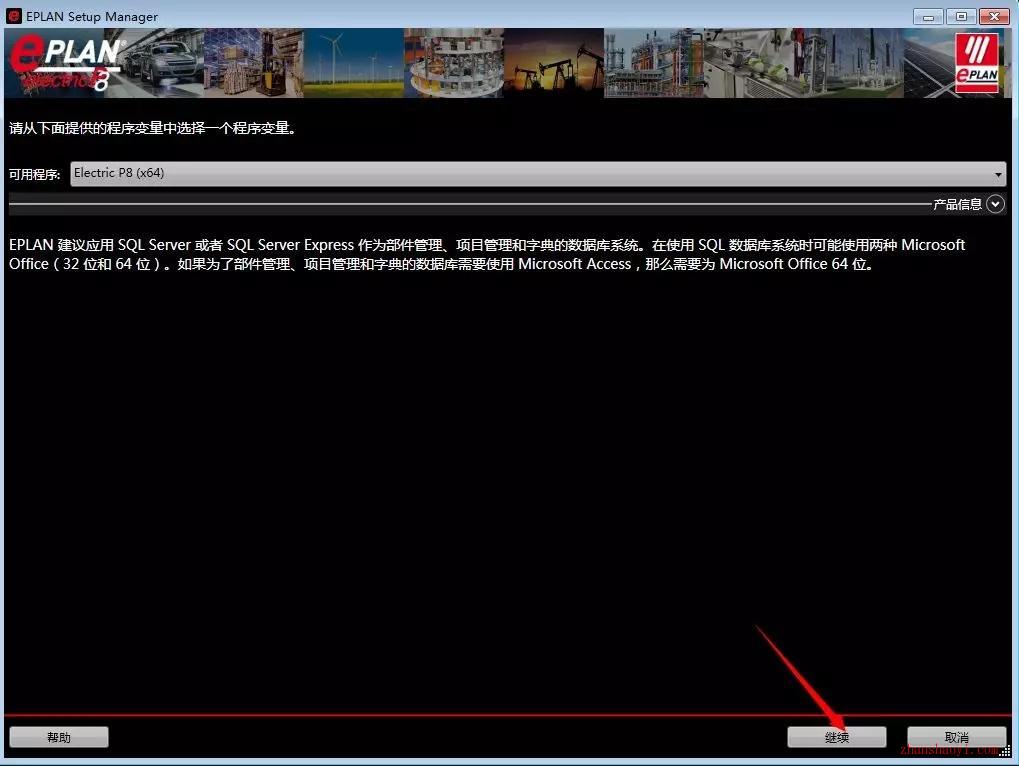
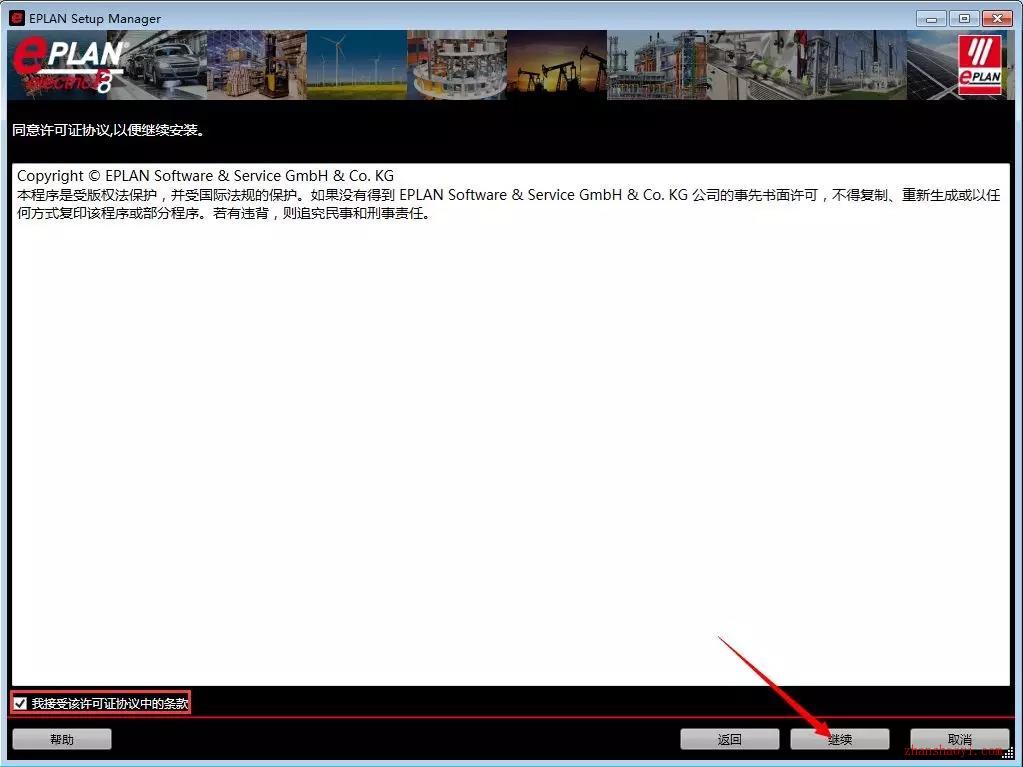
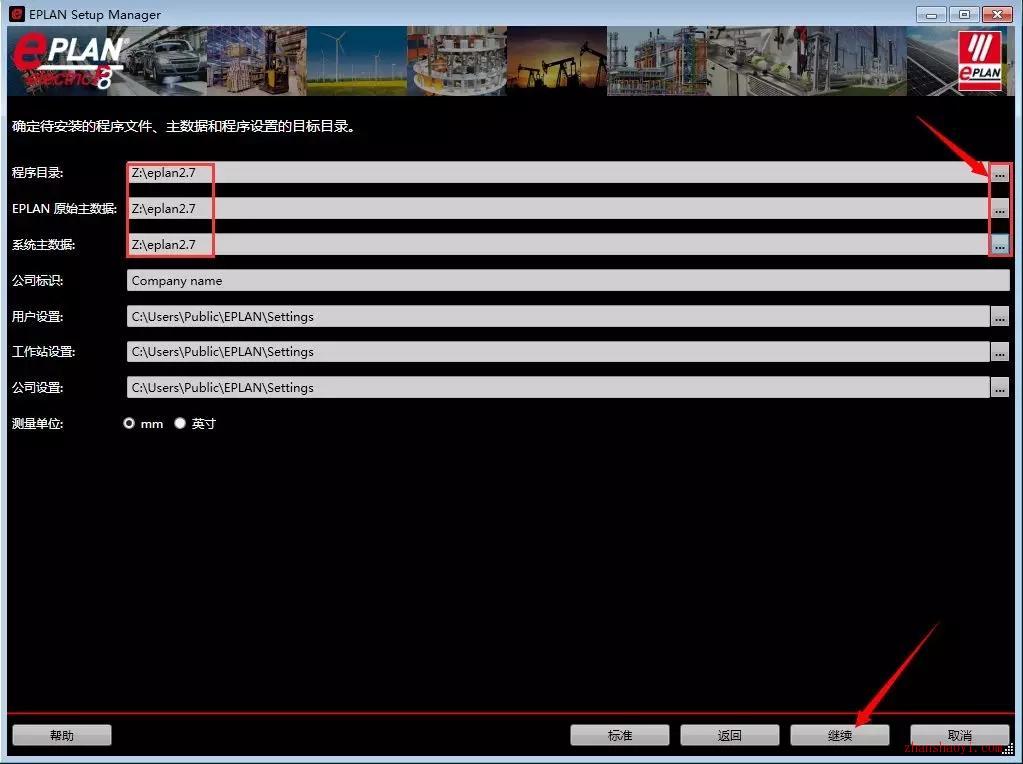
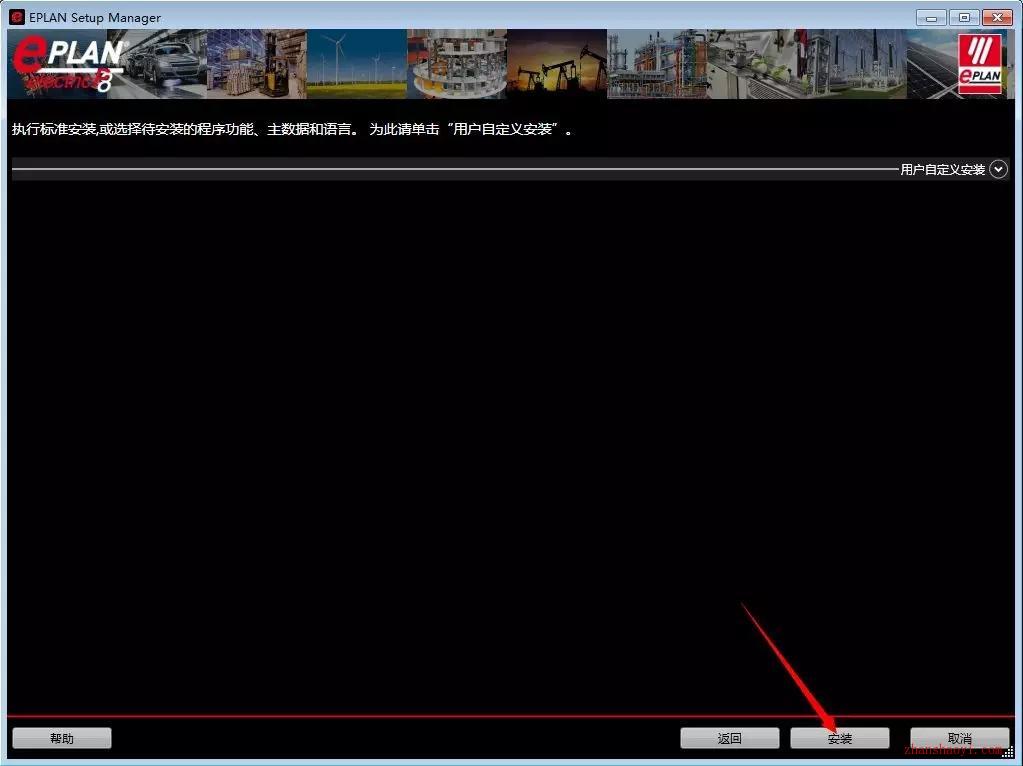
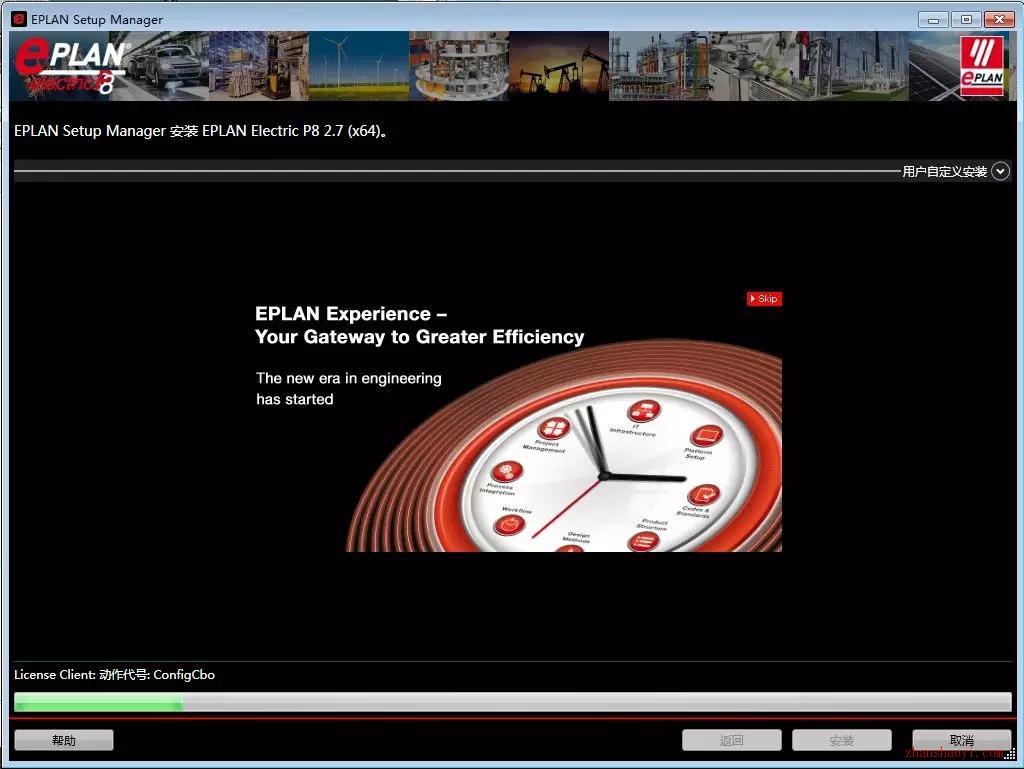
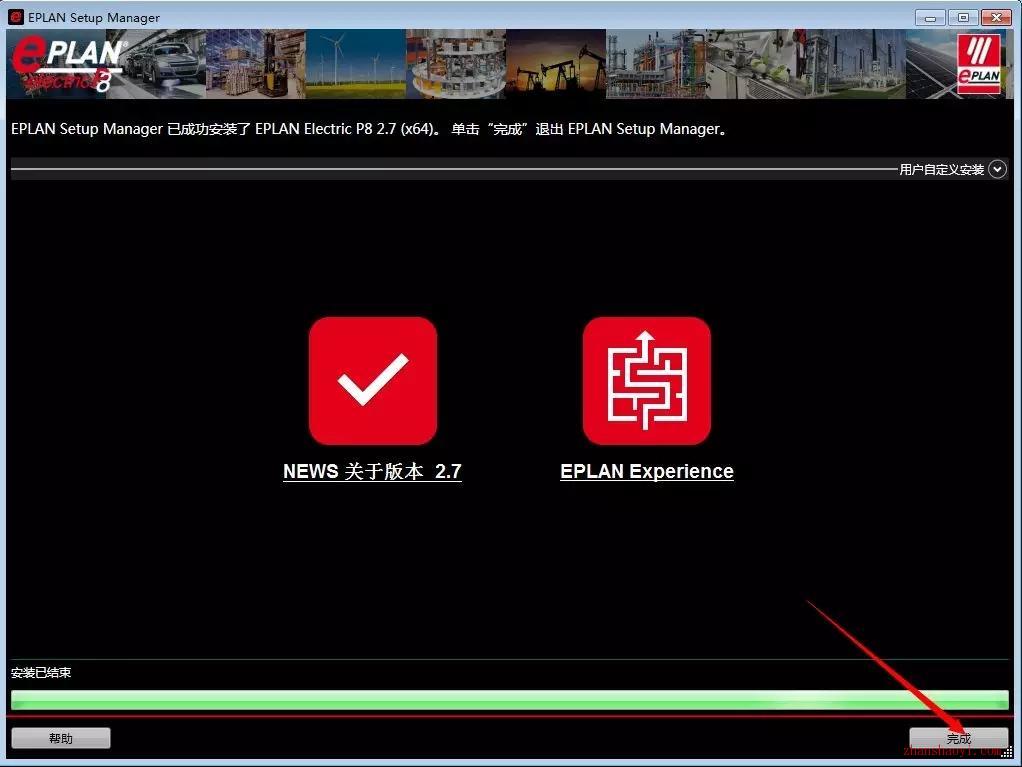
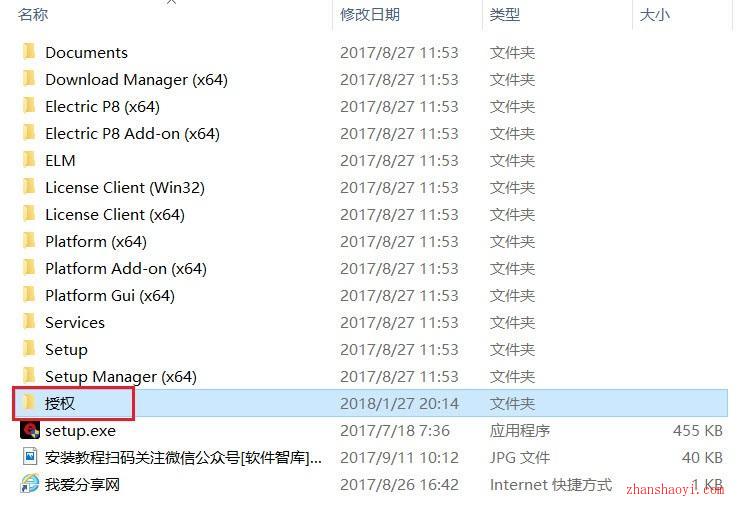
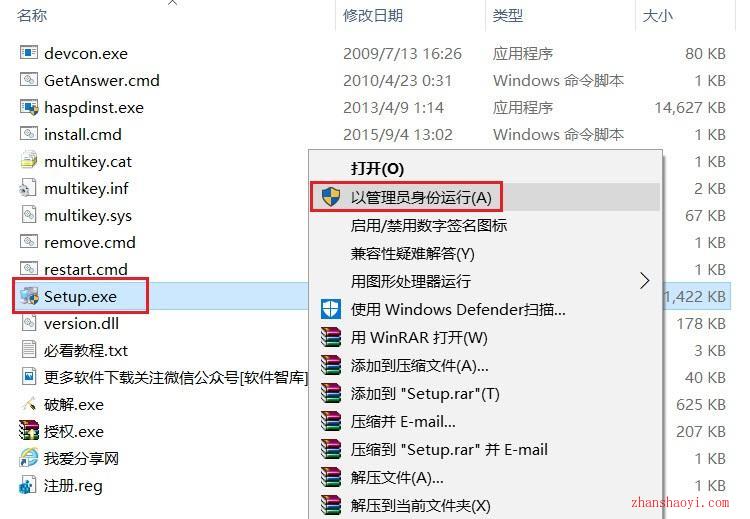
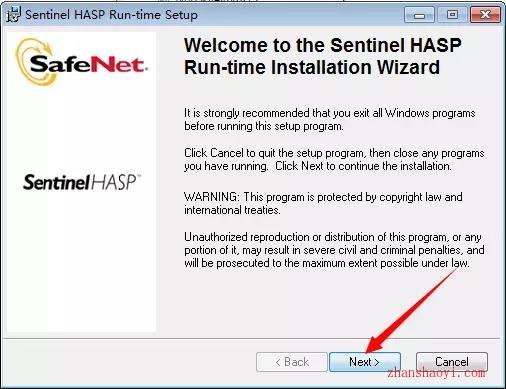
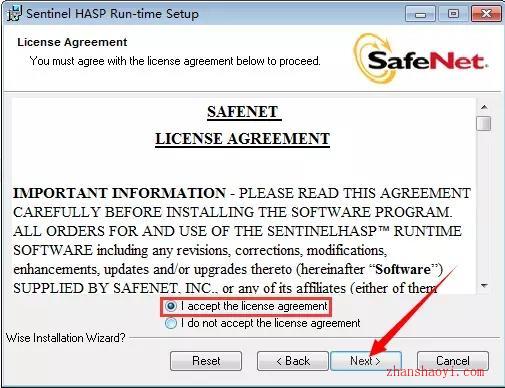
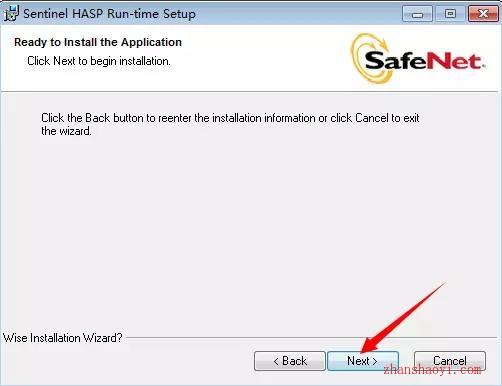
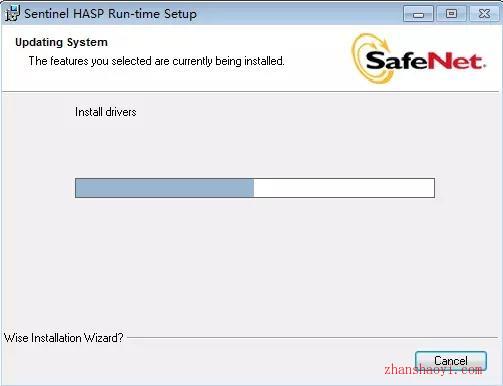
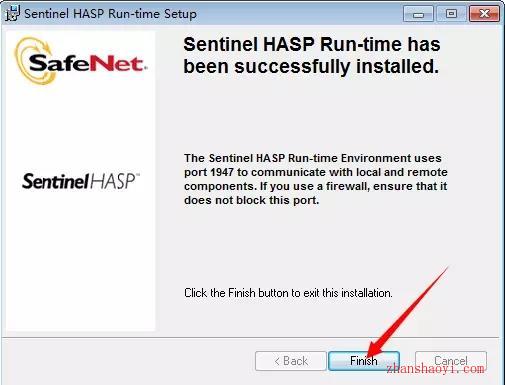
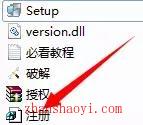
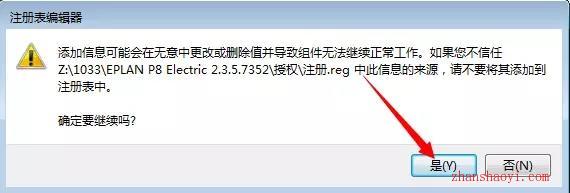
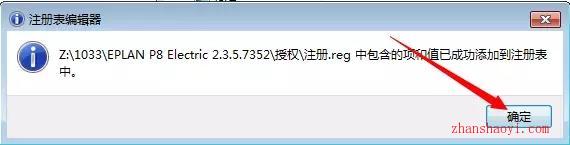
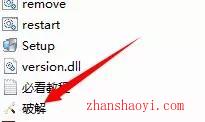
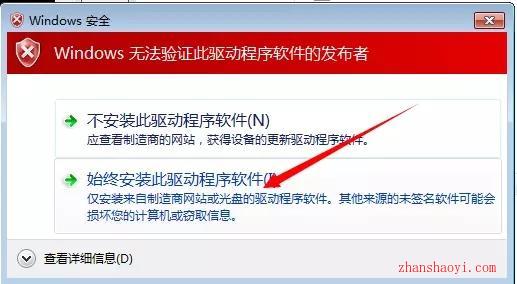


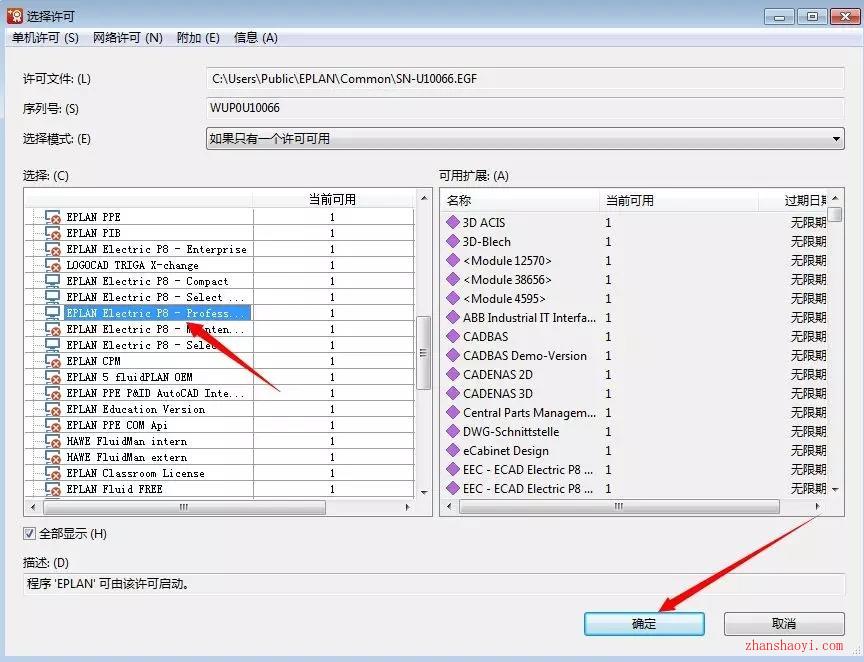
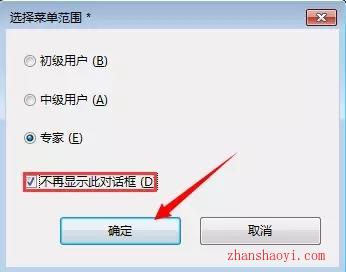
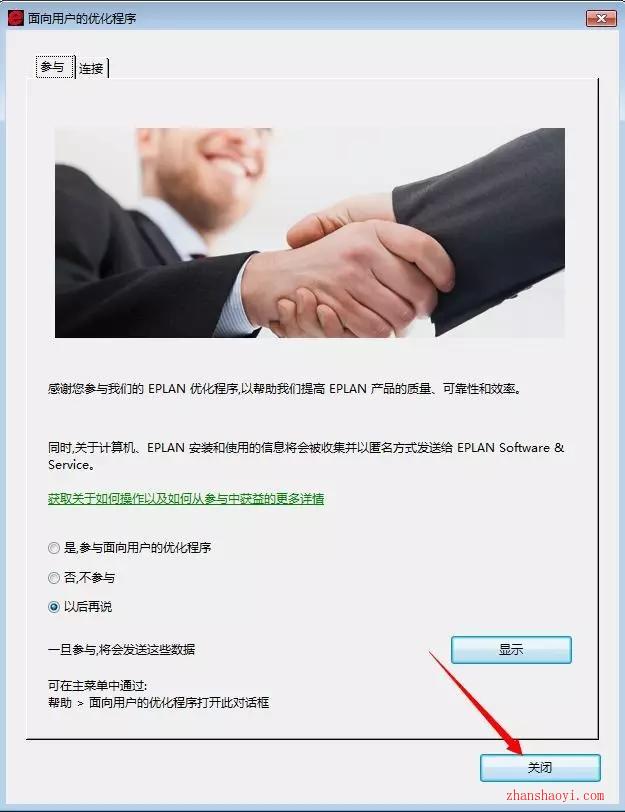
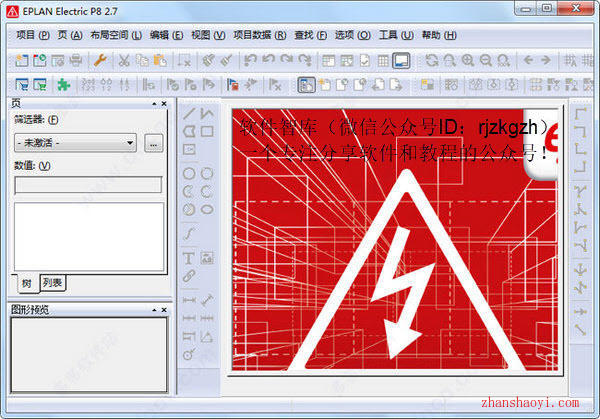




2019年3月28日 上午10:17 沙发
Windows10怎么安装,硬件安装不上
2019年3月28日 下午7:03 1层
@JSC123 软件安装须知里面已写明:此版仅适用于WIN7系统!!!